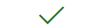OneDrive můžete používat na všech svých zařízeních. Ke svému účtu OneDrive se vždy dostanete z webového prohlížeče nebo můžete použít aplikaci.
Podívejte se na tabulku a zjistěte, jestli máte z aplikace OneDrive to nejlepší, nebo se naučte jak zjistit, kterou verzi aplikace OneDrive momentálně používáte.
Všechny aplikace podporují OneDrive – osobní a OneDrive pro práci nebo školu, ale některé funkce vyžadují správné předplatné ³.
|
Platforma
|
Zálohování nebo |
Osobní |
Nahrání nebo stažení |
Sdílení souborů |
Zálohování složky Z fotoaparátu |
Stažení |
|
Windows 10/11 |
|
|
|
|
|
|
|
Windows 8.1 ♦ |
|
|
|
|
||
|
Windows 7 ♦ |
|
|
|
|
||
|
Mac ² |
|
|
|
|
||
|
Android ² |
|
|
|
|
||
|
iPhone ² |
|
|
|
|
||
|
Windows Phone |
|
|
|
|||
|
Xbox |
|
|
||||
|
HoloLens |
|
|
||||
|
Surface Hub |
|
|
||||
|
Windows 10 S |
|
|
||||
|
Webový prohlížeč |
|
|
|
Aplikace prohlížeče |
Poznámka:
♦ 1. ledna 2022 skončí podpora vybraných desktopových aplikací OneDrive, které běží v systémech Windows 7, 8 OneDrive 8.1. Další informace.
1. Osobní trezor platí jenom pro OneDrive – osobní a zatím není k dispozici na všech trzích.
2. Omezení se vztahují na Mac a mobilní verze. Podívejte se na nejnovější požadavky na systém.
3. Pokud používáte OneDrive pro komerční použití nebo potřebujete větší kontrolu sdílení, abyste mohli bezpečně sdílet soubory uvnitř nebo mimo vaši organizaci, musíte mít OneDrive pro práci nebo školu. Také budete mít nepřetržitou podporu na telefonu a na webu. Další informace o OneDrivu pro firmy
Někdy může být užitečné zjistit, jakou verzi a build aplikace OneDrive máte, abyste mohli zkontrolovat opravy a funkce v dané verzi.
Zvolte operační systém a zjistěte, jakou verzi aplikace OneDrive používáte.
Klikněte na Start > Nastavení > Aplikace a vyhledejte OneDrive:
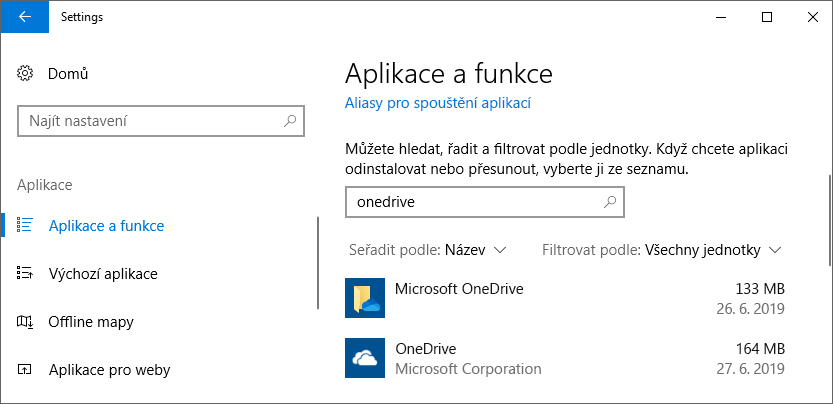
Microsoft OneDrive je zálohovaná a synchronizovaná aplikace, která se dá stáhnout z webu aplikace OneDrive.
OneDrive od společnosti Microsoft Corporation je aplikace dostupná v aplikaci Microsoft Store, která umožňuje prohlížet váš OneDrive.
Je možné, že máte nainstalovanou jednu nebo obě aplikace (což nevadí), ale všimněte si, že aplikace Store neumožňuje zálohování a synchronizaci souborů. Pokud potřebujete soubory zálohovat a synchronizovat, stáhněte si aplikaci Microsoft OneDrive z webu.
|
Microsoft OneDrive |
|---|
-
Otevřete nastavení OneDrive (v oznamovací oblasti vyberte ikonu cloudu OneDrive a pak vyberte ikonu Nápověda a nastavení OneDrivu pak Nastavení.)
-
Přejděte na kartu O aplikaci a podívejte se na číslo verze.
Tip: Zaškrtněte políčko pro přístup k předběžným verzím OneDrivu na vašem počítači.
Klikněte na odkaz čísla verze nebo si přečtěte poznámky k verzi OneDrivu, kde najdete další informace o opravách a funkcích pro vaši verzi. (Nejnovější verze je Verze 24.070.0407.0003 (26. dubna 2024).)
|
OneDrive od společnosti Microsoft Corporation |
|---|
-
Otevřete aplikaci a klikněte na

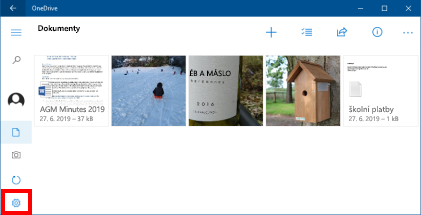
-
Klikněte na ikonu cloudu OneDrive nahoře na řádku nabídek, kliknutím na tři tečky otevřete nabídku a vyberte Předvolby.
-
Přejděte na kartu O aplikaci a podívejte se na číslo verze.
Tip: Zaškrtněte políčko pro přístup k předběžným verzím OneDrivu na vašem počítači.
Podrobnější informace o opravách a funkcích v konkrétním vydání najdete v poznámkách k verzi OneDrivu. (Nejnovější verze je Verze 24.070.0407.0003 (26. dubna 2024).)
Otevřete aplikaci OneDrive a vyberte Já > Nastavení > O produktu.
Podrobnější informace o opravách a funkcích v určitém vydání najdete v poznámkách k verzi OneDrivu. (Nejnovější verze je v6.81 (1. června 2023).)
Připojte se ke komunitě OneDrive Preview pro Android a buďte mezi prvními, kteří získají přístup k novým funkcím aplikace OneDrive pro Android.
Otevřete aplikaci OneDrive a vyberte Já > Nastavení > Verze.
Podrobnější informace o opravách a funkcích v určitém vydání najdete v poznámkách k verzi OneDrivu. (Nejnovější verze je v14.8.3 (30. května 2023).)
Připojte se ke komunitě OneDrive Preview pro iOS a buďte mezi prvními, kteří získají přístup k novým funkcím aplikace OneDrive pro iOS.
Potřebujete další pomoc?
|
|
Kontaktovat podporu
Pokud potřebujete technickou podporu, přejděte na Kontaktovat podporu Microsoftu, zadejte svůj problém a vyberte Získat pomoc. Pokud stále potřebujete pomoc, vyberte Kontaktovat podporu, čímž získáte nejlepší možnost podpory. |
|
|
|
Správci
|